Hogyan lehet rendezni a 2. rész
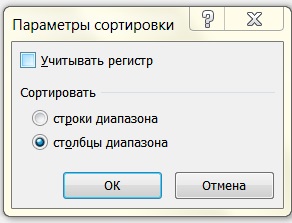
Figyelembe véve a lehetőségét, hogy egy egyszerű válogatás egy korábbi cikkben, úgy döntöttem, hogy írjon mellett érdekes technikát. Például, hogyan kell rendezni az oszlopok Excel?
Rendezés Táblázatoszlopok
Kezdjük a legérdekesebb, véleményem szerint. Hogyan lehet rendezni az oszlopok Excel, azaz Az értékek sorakoznak a helyes sorrendben oszlopok header az első oszlopban (és Excel mindig rendezve alapértelmezés szerint a sorok). Mint mindig könnyű, ha tudod, hogyan.
Jelölje ki a táblázatot. Home - blokkszerkesztő - Rendezés - Testreszabható válogatás - Beállítások
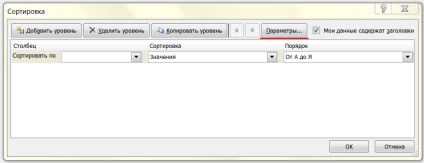
Az ablakban (kép a fejlécben), válasszuk az oszlopok között. Minden most válogatás kerül sor a vonalakat.
Arra is lehetőség van, hogy meghatározza egy további paramétert - a kis- és nagybetűket (azaz, figyelembe véve a kis és nagy betű). Ami nagyon kényelmes, ha meg akarja találni, mint a helyesírási hibát nevű vagy vezetéknevű.
Testre szabható listát, vagy egybevetés
Nagyon gyakran, szeretné rendezni nem betűrendben vagy legnagyobbtól a legkisebb, és például a nap a héten (vagy meg kell adni a paramétereket az ágak, például). Ehhez a Rend oszlopon (2. ábra), majd az egyéni listán.
Egy új ablak nyílik meg.
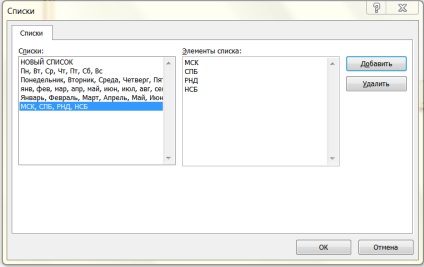
Mint látható, itt a nap a hét, hónap, stb már be vannak állítva. És hozzá kell ágak, mint a MSK, St. Petersburg, RND, NRC sodródik ..., amire szükség van a listában példány: és kattintson a Hozzáadás gombra. Megosztása lehetséges, mint a tér, és a vessző. És a felhasználó lista lesz elérhető más Excel fájlokat. Ie akkor egyszeri beállítási érték tárgyakat kell válogatni.
Válogatás. parancsikonok
Kattintson I - ez azt jelentené, a fő lapon, majd nyomja K (rendezés). Most, a választási lehetőségeket, a leválogatás típusú és azon túl. Ez hasznos!

Ossza meg cikkek a szociális hálózatok